装机基础知识学习
组装一台电脑需要哪些硬件?各硬件分别有什么作用?
| 硬件 | 功能 | 重要性 | 说明 |
|---|---|---|---|
| CPU | 电脑的心脏,负责电脑最基本的物理运算 | ★★★★★ | 主机不能没有 CPU |
| 主板 | 主板是承载所有硬件的平台 | ★★☆☆☆ | 对电脑性能不影响,但影响内存 / 硬盘的发挥 |
| 显卡 | 负责电脑的图形运算 | ★★☆☆☆ | 对于大型游戏玩家 / 3D 渲染用户非常重要,直接满星 |
| 内存 | 内存相当于手机的运存 | ★★★★☆ | 决定电脑性能下限 |
| 硬盘 | 相当于手机的机身储存 | ★★★★☆ | 决定电脑使用流畅度的底线 |
| 散热 | 为 CPU 显卡降温 | ★★★☆☆ | 显卡自带散热器,部分 CPU 自带散热 |
| 电源 | 交流电转直流电,主机的燃料 | ★★★☆☆ | 电源的价格在主机占比不大,但是最不能省 |
| 机箱 | 所有硬件的家 | ★☆☆☆☆ | 除了装硬件,主机颜值全靠它 |
一台完整的台式机电脑,除去显示器、键盘鼠标、音响等外设,大概可以分为 8 个部位——CPU、显卡、主板、内存、硬盘、散热器、电源、机箱。而前 3 个部位也就是 CPU、显卡和主板,是最核心的部分,经常又被称为 “DIY 三大件”——它们占据一台电脑成本的绝大部分,也是决定电脑性能高低的那几块木板。
CPU
介绍
CPU 是一台电脑的心脏,负责电脑最基本的物理运算——一台电脑大部分工作都由 CPU 来完成,一旦 CPU 占用率 100% 了,就说明它已经忙得脚跟朝前了,整个系统失去响应也不奇怪。好在现在的 CPU 已经进入了 “多核时代”,主流 CPU 都是 6 核心 12 线程起步,5 年前才 4 核心 4 线程——今天你买一颗 6 核心 12 线程的 CPU,5 年后都也许还风采依旧。
全世界只有 2 家公司生产 CPU——英特尔和 AMD,它们家提供给 DIYer 的家用产品分别是酷睿 i 系列和锐龙系列。非常巧妙,需求量最大的主流定位代号都是 5,也就是酷睿 i5 和锐龙 5——大家从这两个名字起步即可,更高的 i7、锐龙 9 等等,在选择 CPU 时,根据预算和需求,遵循买新不买旧的原则往上提(可参照 CPU 性能天梯图,历代 CPU 性能天梯图如下),目前最新的酷睿 i 是第 11 代,锐龙则是 5000 系列。
不过臭打游戏的小伙伴要注意哦,天梯图排的是综合性能,像最顶上的线程撕裂者 3990X 渲图剪片快如闪电,游戏性能却可能不如中间的 i5-10400,因为游戏更多看 CPU 的单核性能还有缓存性能。举个栗子——
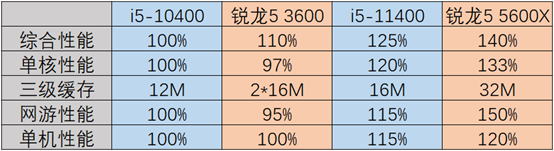
主板
主板往往是一台电脑除去 CPU 和显卡,第三贵的部分,因为它不仅承载电脑里绝大多数配件,还负责给它们提供电量。显卡的接口是通用的,CPU 的接口却不通用,英特尔的 CPU 不能上 AMD 的主板——因此当你选定了 CPU,主板的选择范围也就相应清晰明了。除此之外,X79、X99主板本身就是服务器主板,需要装对应的服务器内存条(与普通的内存条不一致)。
具体安装的时候,主板是基架,需要将内存、存储等东西装到上面。然后我们会将装好的主板拧到机箱上,为了避免主板背面触碰到机箱导致短路,因此会有一些螺丝把主板顶起来。主板上面也有固定的螺丝位置,需要与机箱适配,提前搜一下最好。

目前,英特尔大多数 CPU 适配 B560 主板,高端的 i7 带 K/i9 则需要 Z590 陪伴。AMD 几乎所有 CPU 都可以适配 B550 主板,如果对接口、扩展性或是颜值有更高要求,则可以上 X570。在题主的预算情况下,Intel 选择 B560,AMD 选择 B550 就够了。
显卡
前面提到 CPU 是计算 “一把手”,“二把手” 当然就是显卡。显卡和 CPU 的区别通俗点解释就是,显卡像一群只学过加减乘除但人多势众的小学生,CPU 则像一个满腹学问却形单影只的数学博士——因此一些特殊的工作,比如做 1000 道小学数学速算题,前者会比后者更适合。

对大多数 DIY 玩家而言,自然还是打游戏了,游戏本质就是一组组实时运算渲染出来的动画。和 CPU 不同,显卡同志专注游戏 100 年,我们是很乐意见到显卡占用率 100% 的(除非是性能不够被迫的 100%),因为显卡并不负责操作系统的其它内容,满载才说明它被充分利用上了。遗憾的是正因如此,显卡的更新换代速度要比 CPU 更快,且价格更容易受某币行情发生剧变——因此 DIYer 不仅要正确的选择显卡,还得替它规划下未来升级换代的路线。
全世界虽然有很多家公司生产显卡,常见的显卡厂商技嘉、华硕、微星、索泰、七彩虹、影驰等品牌,不同品牌在显卡的用料和做工上会有一定的区别,同时这也影响到了不同品牌显卡的性能和寿命。虽然是不同厂商,但其实都是做贴牌包装,它的核心技术依然只来自3家公司——英伟达和 AMD和因特尔(明年英特尔会成为第三家)。这两家提供给 DIYer 的家用产品分别是 GeForce RTX 系列和 Radeon RX 系列,同样非常巧妙,需求量最大的主流定位代号都是 60——只不过英伟达的 60 在后两位,如 RTX3060;AMD 的 60 在中间两位,如 RX6600XT。同样也是买新不买旧,(如果更注重显卡的品质和质量,那优先选择一线品牌显卡),最新的 RTX 是 30 打头,最新的 RX 则是 6 打头。

内存和硬盘
许多小伙伴容易把它俩搞混——硬盘是负责存放数据资料的,相当于手机的机身内存;内存则是充当 CPU 和硬盘之间的 “中介”(CPU 比内存快几十到上百倍,内存则比硬盘快几百到上万倍),它负责把硬盘里的数据搬运给 CPU 处理,相当于手机的运行内存。
内存条有服务器内存条、普通台式机内存条和笔记本内存条。三者都是不一样的,不能混着用。
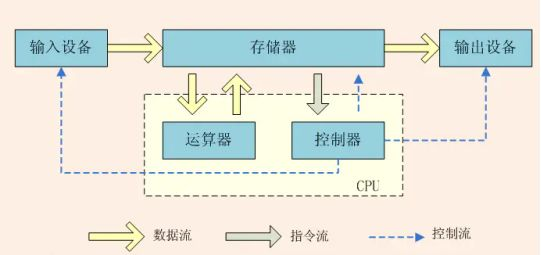
2021 年的今天,玩游戏主流配置是 16G 内存, 512G 或 1T 的固态硬盘必备,有条件则可加一个 2T 或 3T 的机械硬盘当仓库。
散热器、电源和机箱
CPU 和显卡既是好把手,又是电老虎,它们全力工作会消耗大量电能并产生大量热量,因此需要进行散热。显卡一般都有自带散热器,CPU 就需要额外配备咯,基本 i5/R5 推荐搭配雅浚 B3 这一类百元风冷,i7/R7 就可以上漂亮的 240 一体式水冷。
电源是负责给 CPU 和显卡两只大老虎 “喂食” 的,它的价格在一台电脑里占比不高,但要是没把它安排好,后果可是很严重。万元级别的电脑配置,推荐不低于 550W 的一线品牌电源。
机箱是一台电脑所有配件的家啦,它不影响电脑性能,实际上电脑不需要机箱也可以点亮使用打游戏。**但如果你对美观度有追求,花点心思挑选一个漂亮的机箱,还是很有必要滴。**除了机箱外观造型,内部还可以适当 DIY 一下 RGB 灯条,装饰手办都是没有问题滴。

其他相关
没有机箱,裸主板开机
如果没有机箱与主板相连接的话,我们就需要手动将两个引脚链接起来,构成通路。简单理解的操作就是使用能够导电的改锥、剪刀等之类的铁质物品同时触碰开关机键,构成通路即可。具体的开关机按钮可以在对应的主板详情图中看到。
Power SW 是开机、Reset SW 是重启这两根也是最重要的。还有其余两根 Power LED 是电源指示灯、HDD LED 是硬盘指示灯。中规中矩的机箱一般都是这样四根线来进行和主板的连接的。
使用机箱链接的时候,你就可以发现会有引脚对应,其中指示灯的线会具有正负极,切记不能接反。

安装系统
【重要提醒】对U盘或硬盘进行启动盘制作,PE制作,分区,分区类型变更,格式化,都会清空U盘或硬盘内的全部数据,请务必确保用于安装系统的U盘以及要分区或者删除分区的硬盘内无重要数据和文件。
关于4K对齐,使用微软自带的分区工具他建立分区的时候会自动帮你4K对齐,不需要你操作。使用PE的分区精灵分区的时候,勾选对齐到此扇区的整数倍就是4K对齐,数值的话2048和4096都是4K对齐,并不是说非要4096。
分区精灵转化MBR和GUID的时候如果提示需要专业版,说明你磁盘里有分区,免费版的想要转换必须要删除磁盘全部分区才可以转换。
如果你选择磁盘后碰到这么一个报错“我们无法创建新的分区也找不到现有分区”,这个报错的原因是因为附属磁盘和主磁盘分区冲突,解决方法是删掉附属磁盘的全部分区,等系统装好后进系统再给附属磁盘分区,如果你附属磁盘有数据,不想删除分区,那你就先拔掉附属磁盘,再来装就不会报错了。我出现这个问题的时候是因为我在一个主板上装了两个硬盘,只需要在微PE系统里面禁用掉我们附属的磁盘就可以正常安装了。
有的人还反馈装好系统后虽然分区了,但是就只能看见一个C盘,那可能是磁盘盘符挂载出现BUG,打开我的电脑,右键管理,磁盘管理,把D盘之后的盘都先删了,然后重新新建简单卷,输入容量无脑下一步,就可以重新显示出来了。
装好系统后没有声音或者无法联网说明没有网卡驱动和声卡驱动,什么是驱动程序,以及如何正确安装驱动程序可以看这期节目:【装机教程】驱动程序是什么东西?为什么要安装驱动程序?如何正确官方的安装纯净版驱动?
如果你在安装系统的过程中出现卡死,蓝盘,报错,或者进不去PE,装载不了系统,读条走不动的等等情况,首先尝试重新做PE并且重下安装包,如果还不行,再尝试更换U盘,切记不要使用名字都叫不上的劣质U盘,安装系统的过程涉及到很多的数据变动,垃圾U盘无法保证数据完整性。
参考链接: